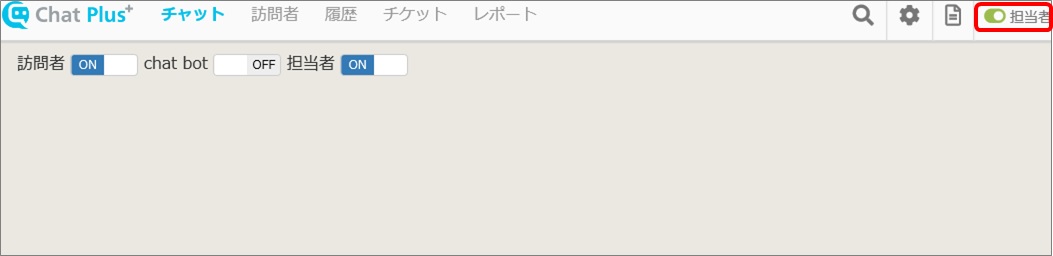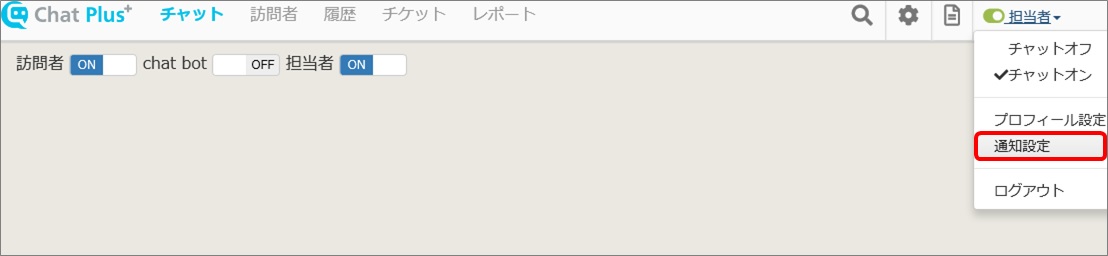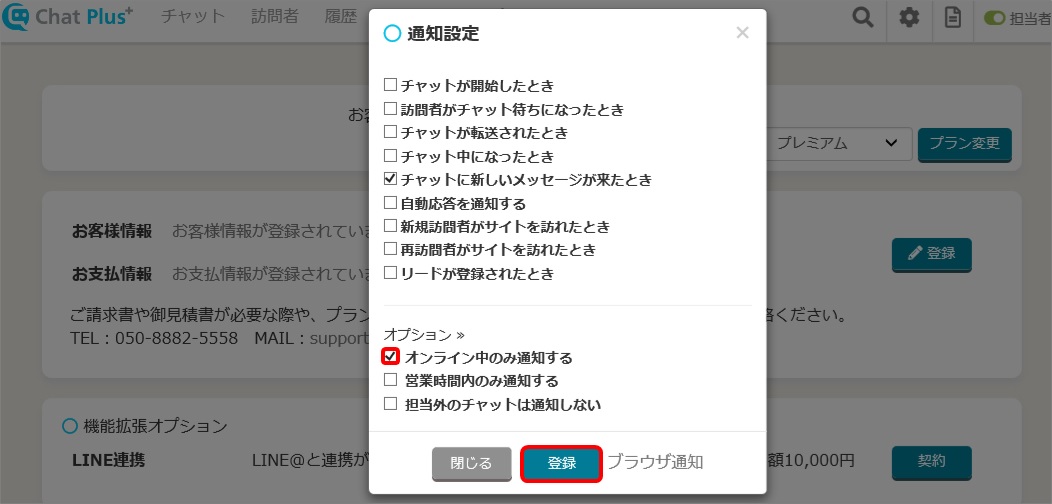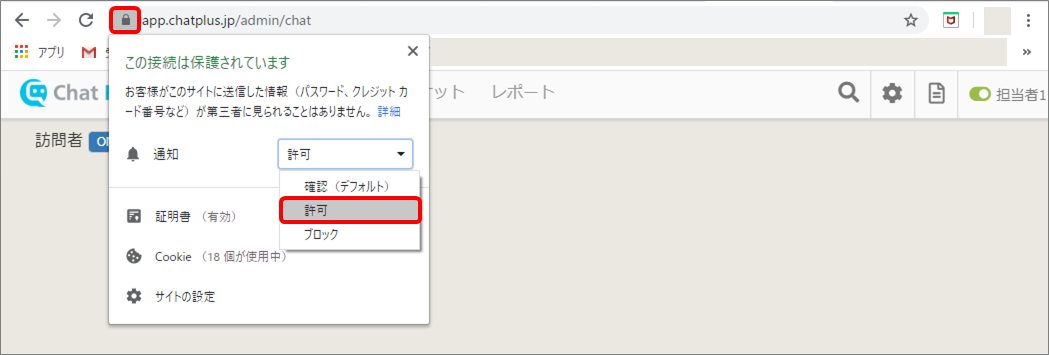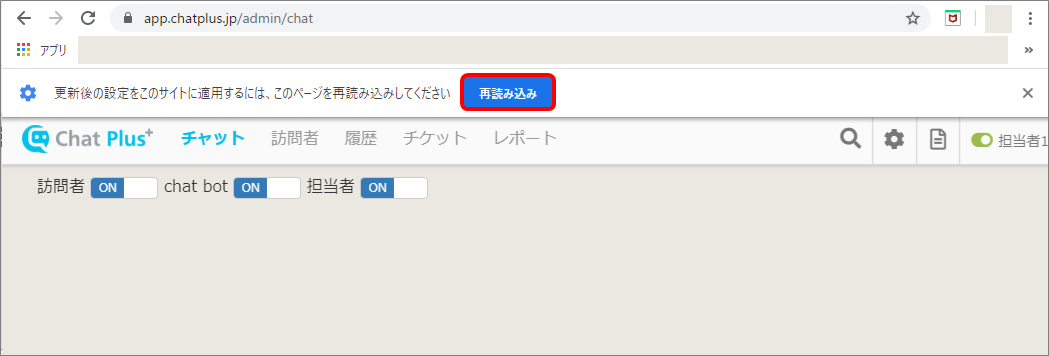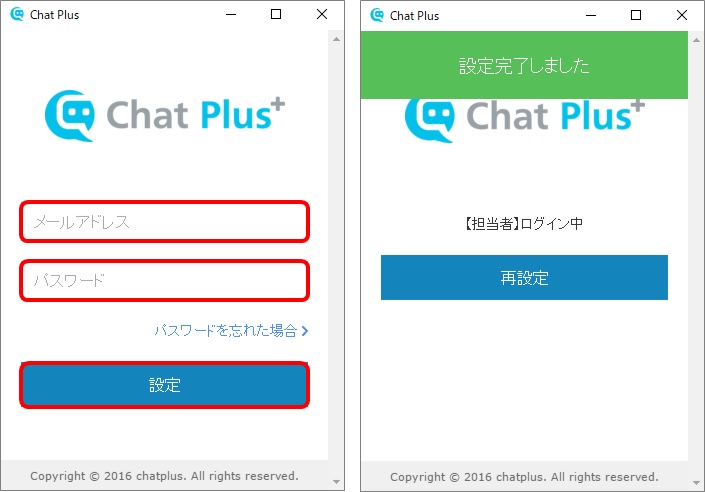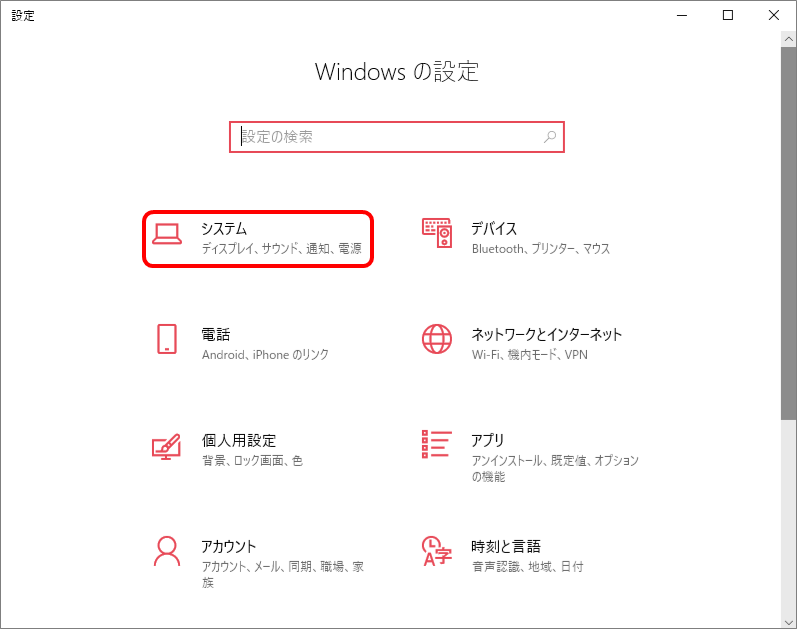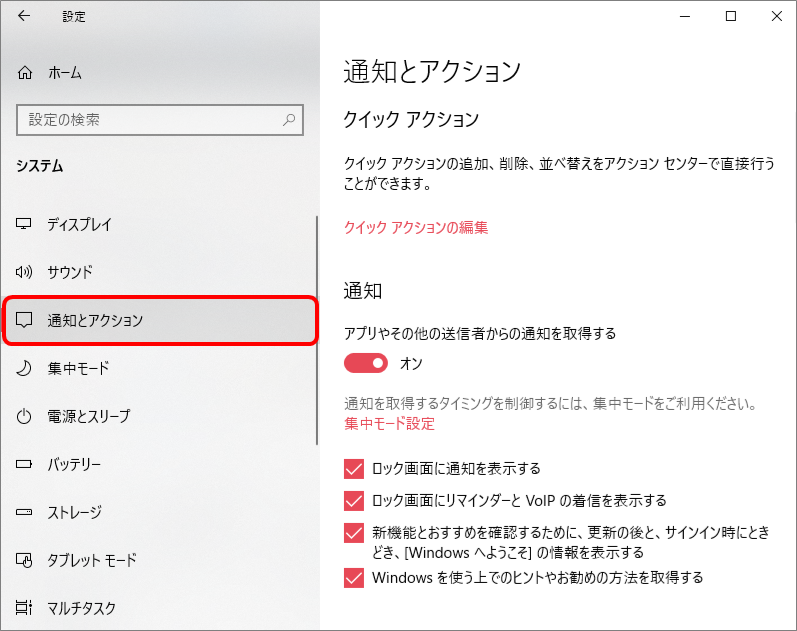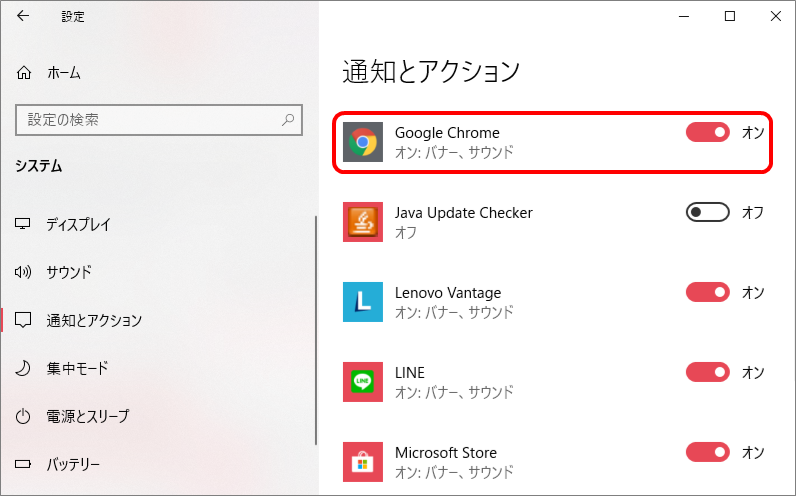通知が届かない場合には、様々な原因が考えられます。まずは以下の設定をご確認ください。
通知設定のオプション項目
(1) 管理画面右上のアカウント名をクリックします。
(2) 表示されるプルダウンメニューから、「通知設定」をクリックします。
(3)「オプション」をクリックします。
(4) 必要に応じてチェック箇所を修正し、「登録」ボタンをクリックします。
※たとえば、オンライン中のみ通知する設定にしていて、現在オフライン中であるために通知がこない、などの可能性があります。
ブラウザ通知が届かない場合
ブラウザ通知が受信できない場合、以下の項目をご確認下さい。
ブラウザの確認
ご利用のブラウザを確認して下さい。
現在ブラウザ通知が利用できるのは、Google Chrome、Firefoxのみとなります。
※Internet Explorer、Safariなどのブラウザではご利用いただけません。
Chrome・Firefoxに対して通知を許可していない
Chrome、Firefoxの設定で、通知を許可していない可能性があります。
通知の設定は、ブラウザのアップデートで変わってしまうこともございます。
以下のページを参考に、通知の許可リストの中に「https://app.chatplus.jp:443」が含まれていることを確認し、含まれていなければ追加を行なってください。
■通知のオンとオフを切り替える(Google Chromeヘルプ)
■FirefoxでのWeb Push通知(Firefoxサポート)
アドオンを無効化する
アドオン(機能を拡張するツール)が原因の可能性があります。
アドオンの無効化をお試し頂き、その後ブラウザを再起動して下さい。
ブラウザ上部に「許可」「拒否」のボタンがでないか確認する
Google Chromeの通知設定内で、「通知を送信するかどうかの確認をサイトに許可する」をONにします。
ONにした後、チャットプラスの管理画面から「ブラウザ通知を再登録」し、ブラウザ上部に「許可」「拒否」のボタンが表示されるか確認して下さい。
ボタンが表示されている場合は「許可」をクリックします。
Google Chromeのポップアップの設定を確認する
Google Chromeの「設定」>「詳細設定を表示」>「プライバシーとセキュリティ>「サイトの設定」>「ポップアップとリダイレクト」>「許可」内に「https://app.chatplus.jp:443」が含まれていないか確認して下さい。
含まれている場合は、削除してください。
Google Chromeの通知許可の設定を確認する
(1) Google Chromeのブラウザでチャットプラスの管理画面にログインします。
(2) アドレスバー左の鍵マークをクリックし、「通知」のプルダウンから「許可」をクリックして選択します。
(3) 更新後の設定を適用するため、ページの再読み込みを促すメッセージが表示されるので「再読み込み」ボタンをクリックします。
アプリ通知が届かない場合
アプリ通知が受信できない場合、その他以下の原因が考えられます。
アプリにアカウントを設定していない
通知アプリをインストール後、アカウントとの紐付けを行う必要があります。
メールアドレスとパスワードを入力し、「設定」ボタンをクリックしてください。
端末に通知を許可していない
Window10の集中モード、iPhoneのおやすみモード、その他端末の通知設定等により、端末側で通知が拒否されている場合があります。
以下のページを参考に、設定を確認、変更してください。
■Windows 10 で集中モードのオンとオフを切り替える(Windowsサポート)
■iPhone、iPad、iPod touch でおやすみモードを使う(Appleサポート)
■Macで通知機能を使う(Appleサポート)
OS側の通知設定が有効になっているか確認する
■Mac OSの場合
PCの「システム環境設定」>「通知」から利用しているブラウザを選択し、設定画面にて通知スタイルが「バナー」または「通知パネル」になっていないことを確認します。
■Windows10の場合
(1) PCのスタートメニューの歯車アイコンをクリックし、設定画面を開きます。
(2)「システム」をクリックします。
(3)「通知とアクション」をクリックします。
(4) 画面を下へスクロールし、利用しているブラウザの通知がONになっていることを確認します。
問題が解決しない場合
上記をご確認いただいても問題が解決しない場合は、弊社のチャット窓口にて下記3点をご連絡ください。
【1】不具合の症状
(例:
Windows10で、アプリ通知が表示されません。
【2】お試しいただいた項目
(例:
1)【確認済】通知設定のオプション項目
2)【未確認】ブラウザの確認
3)【未確認】Chromeの通知の確認
4)【確認済】通知アプリにアカウントを登録
5)【確認済】端末の通知設定を確認
【3】ChatPlusのログイン情報
(例:
email: sample@chatplus.jp
password: chatplus123456
そのため各ベンダーのシステム状況や通知ポリシー等により、通知が遅れてしまうことも考えられます。
(例えば、端末に電源が入っていないなどの理由から通知の受け取りができない状況が続いた端末に対して、通知を遅らせたり、通知を行わなくするなどのポリシーが設定されていることがあります。)
より確実に通知を受け取るために、ブラウザ通知、PC版アプリ通知、スマートフォン版アプリ通知など、複数種類の通知を利用することを推奨しております。